Bagaimana Cara Mengekspor Pesanan Amazon ke CSV pada tahun 2024?
Diterbitkan: 2024-04-18Jika Anda seorang penjual Amazon, Anda mungkin perlu mengekspor pesanan Amazon untuk tujuan akuntansi atau inventaris.
Ada dua cara untuk mencapai hal ini: secara manual atau menggunakan alat pintar.
Dalam postingan blog ini, kami akan memberi Anda panduan komprehensif tentang cara mengekspor pesanan Amazon Anda dengan mudah.
Pilih opsi yang paling sesuai untuk Anda.
Mari kita mulai.
Mengapa mengekspor data pesanan Amazon penting?
Riwayat pesanan ekspor Amazon sangat penting karena berbagai alasan. Berikut beberapa di antaranya:
- Untuk melakukan analisis keuangan dan melacak pendapatan, keuntungan, dan pengeluaran.
- Untuk melacak tingkat inventaris dan menganalisis tren permintaan produk.
- Untuk mendapatkan wawasan berharga tentang perilaku pelanggan, preferensi, dan pola pembelian.
- Akses terhadap data pesanan yang akurat diperlukan untuk tujuan kepatuhan pajak.
- Untuk membuat perkiraan dan rencana strategis untuk pertumbuhan bisnis di masa depan.
Sekarang, mari kita pahami bagaimana Anda dapat mengekspor pesanan Anda secara manual di Amazon.
Bagaimana cara mengekspor pesanan Amazon secara manual?
Bagi pemilik toko Amazon, mengekspor laporan riwayat pesanan Amazon dapat menjadi tantangan.
Berikut adalah panduan sederhana untuk melakukan hal yang sama.
Cukup buka analisis bisnis Amazon Anda dan ikuti petunjuk berikut.
Langkah 1: Menyortir dan memfilter pesanan
Untuk mengekspor pesanan Amazon, buka analisis bisnis Amazon, navigasikan ke “Laporan,” dan di bawah laporan, klik “Pesanan.”
Sekarang, untuk pelaporan yang lebih tepat, Anda harus mengurutkan pesanan Anda.
Amazon memungkinkan Anda mengurutkan pesanan berdasarkan “Rentang tanggal” dan menerapkan filter seperti pesanan yang belum terkirim atau pesanan terkirim.
Langkah 2: Memulai ekspor
Sekarang setelah Anda selesai menyortir dan memfilter data, mari ekspor pesanan Amazon Anda.
Untuk membuat laporan, cukup beri nama dan klik tombol “Minta Laporan”.
Perhatikan bahwa Amazon mungkin memerlukan waktu untuk mengumpulkan informasi dan membuat laporan.
Langkah 3: Mengonfirmasi dan menyelesaikan ekspor
Setelah periode pemrosesan selesai, Anda dapat mengunduh laporan CSV dengan mengeklik tombol “Unduh”.
Bagi mereka yang lebih menyukai pembaruan rutin, Amazon juga menawarkan opsi “Jadwalkan Laporan” untuk pengiriman mingguan atau harian.
Batasan ekspor pesanan Amazon manual
Amazon memang menyediakan analitik secara gratis tetapi ekspor pesanan Amazon manual memiliki beberapa keterbatasan.
- Memakan Waktu: Meminta dan menunggu laporan individual bisa sangat memakan waktu.
- Kompleksitas: Proses ekspor manual rumit dan memerlukan pembelajaran untuk menavigasi secara efektif.
- Data Terbatas: Anda mungkin tidak dapat mengekspor semua informasi yang Anda perlukan dalam satu laporan. Pilihan mungkin terbatas pada detail dasar.
- Ketidakakuratan: Pemilihan rentang tanggal dan titik data secara manual meningkatkan kemungkinan kesalahan manusia.
- Ekspor Satu Kali: Laporan yang diunduh adalah gambaran statis dan tidak akan mencerminkan perubahan atau pembaruan di masa mendatang.
- Batasan Pemfilteran: Ekspor manual tidak dapat memfilter berdasarkan lokasi, metode pembayaran, atau atribut khusus.
Menjalankan bisnis itu sendiri membutuhkan multitasking.
Namun, bukankah akan lebih bagus jika Anda dapat menyederhanakan dan mengotomatiskan beberapa bagian? Ya, itu akan terjadi.
Dan, itulah mengapa Putler memberi penjual Amazon sejumlah besar opsi yang dapat membantu mereka dengan mudah melalui proses mengekspor laporan riwayat pesanan.
Mari kita pahami cara kerja opsi ekspor ini.
Bagaimana cara mengekspor pesanan Amazon menggunakan Putler?
Putler adalah alat analisis multi-saluran untuk bisnis eCommerce dan SaaS.
Ini menyederhanakan proses ekspor pesanan, baik dari Amazon atau Shopify, memastikan kelancaran operasional di seluruh platform.
Ia juga menawarkan analitik penjual Amazon yang menyediakan metode cerdas dan cepat untuk mengekspor laporan riwayat pesanan Amazon.
Mari kita jelajahi lebih jauh.
Ekspor pesanan Amazon berdasarkan tanggal
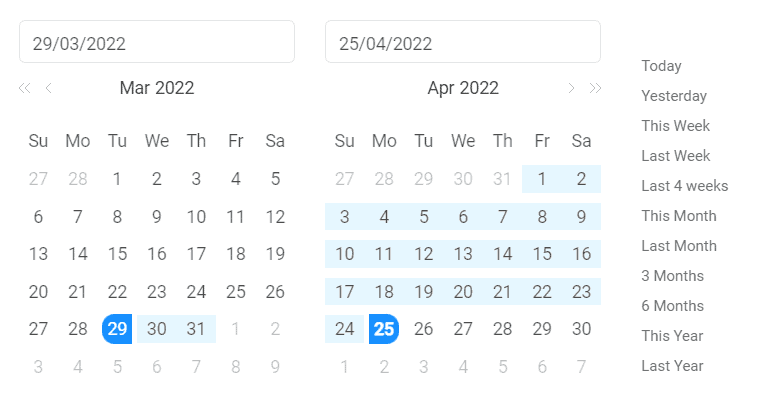
Cukup navigasikan ke bagian “Pesanan” dan temukan opsi “Urutkan dan Filter”.

Putler memungkinkan Anda mengurutkan berdasarkan rentang tanggal atau periode yang telah ditentukan sebelumnya seperti minggu lalu, bulan ini, atau tiga bulan terakhir .
Setelah pesanan Anda diurutkan, Anda dapat mengekspornya ke file CSV.
Filter pesanan Amazon berdasarkan produk
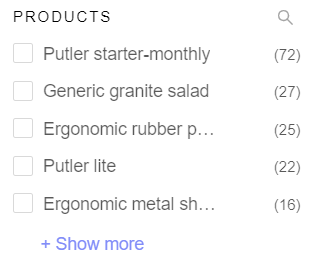
Perlu mengekspor data untuk produk tertentu, seperti “Putler Lite”?
Cukup gunakan filter berbasis produk di bagian “Pesanan”.
Pilih filter “Produk”, pilih “Putler Lite” dari opsi yang tersedia, dan lanjutkan dengan proses ekspor.
Filter pesanan Amazon berdasarkan negara
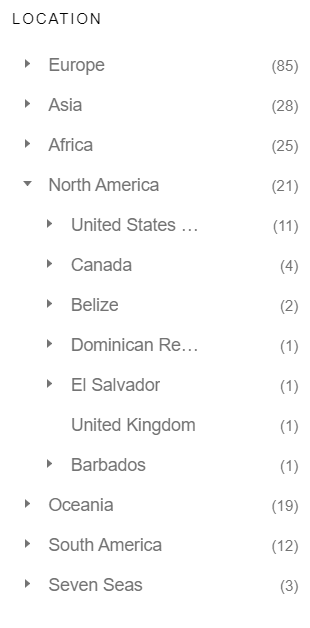
Misalkan Anda memerlukan data pesanan dari negara tertentu untuk menganalisis tren pembelian mereka.
Tidak masalah di negara mana pelanggan Anda berada.
Putler memungkinkan Anda memfilter data berdasarkan negara.
Pilih negara yang ingin Anda ketahui detail pesanannya, dan Anda akan dapat mengakses informasi ekspor Amazon khusus negara untuk pelanggan.
Ekspor pesanan Amazon dengan metode pembayaran
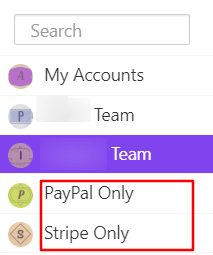
Filter pembayaran bawaan Putler akan membantu Anda mengurutkan detail pesanan berdasarkan metode pembayaran.
Detail pesanan Amazon ini akan memungkinkan pemilik toko menemukan metode pembayaran yang paling disukai pelanggan dan menawarkan diskon yang sesuai.
Ekspor pesanan Amazon berdasarkan status pesanan

Memahami status pesanan seperti terkirim, tidak terkirim, dikembalikan, atau ditukar sangatlah penting.
Ini membantu Anda mengevaluasi kinerja toko Anda secara keseluruhan dan mengidentifikasi area yang perlu ditingkatkan.
Putler menyederhanakan proses ini dengan memungkinkan Anda menganalisis metrik ini dengan mudah dan mendapatkan wawasan berharga.
Ekspor pesanan melalui email pelanggan
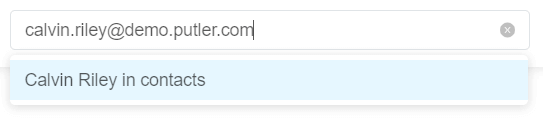
Jika Anda memerlukan informasi untuk menargetkan upaya pemasaran Anda, Putler dapat membantu Anda dengan memungkinkan Anda mengekspor data melalui alamat email pelanggan Anda.
Masukkan alamat email satu atau lebih pelanggan dan data pesanan mereka akan diproses.
Ekspor pesanan berdasarkan nama pelanggan

Anda dapat dengan mudah mengekspor pesanan berdasarkan pelanggan atau nama produk , berkat kategori filter khusus.
Proses yang disederhanakan ini memberdayakan Anda untuk memberikan dukungan pelanggan yang cepat dan secara efisien menjawab pertanyaan atau masalah terkait pesanan.
Ekspor pesanan berdasarkan atribut khusus
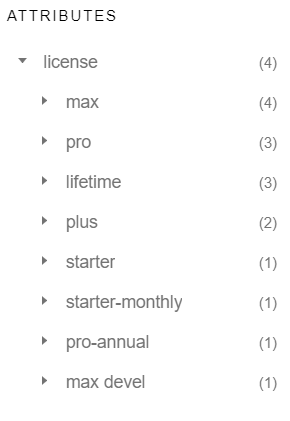
Putler melampaui pemfilteran dasar dengan memungkinkan Anda mengurutkan dan memfilter data pesanan Amazon Anda.
Filter ini dapat dilakukan berdasarkan atribut lanjutan seperti jenis lisensi, langganan yang digunakan, dan program loyalitas pelanggan .
Hal ini akan membantu Anda menghasilkan ekspor data yang sangat bertarget dan memberikan wawasan lebih mendalam mengenai segmen pelanggan tertentu.
Jadi, seperti yang Anda lihat, Putler menawarkan berbagai pilihan untuk menyesuaikan laporan Anda saat mengekspornya.
Anda dapat melihat opsi ekspor ini di demo langsung kami.
Sekarang, mari kita pahami mengapa Anda harus memilih Putler untuk ekspor pesanan Amazon Anda.
Manfaat Menggunakan Putler untuk Ekspor Pesanan Amazon
Ada banyak manfaat menggunakan Putler untuk ekspor pesanan Anda.
Mari kita jelajahi satu per satu.
Proses yang disederhanakan
Jika Anda mengekspor pesanan secara manual, menelusuri pengaturan laporan pesanan saja bisa jadi sulit.
Dan dalam hal mendapatkan data yang Anda perlukan, hal itu jauh lebih sulit.
Namun dengan Putler, sangat mudah untuk menyortir dan mengekspor pesanan Amazon.
Untuk mengatasi tantangan ini Putler memberi Anda metrik pesanan tingkat lanjut, faktur, status, dan fitur pencarian .
Akurasi yang ditingkatkan
Karena kesalahan manusia, data yang tidak lengkap, dan pembaruan yang memakan waktu, selalu ada kemungkinan kesalahan. Hal ini terjadi terutama ketika mengelola beberapa toko Amazon.
Namun dengan Putler, menangani banyak toko bisa menjadi pengalaman yang lancar dan mudah.
Filter canggih dan pembaruan real-time memungkinkan Anda bersantai dan mengetahui bahwa data Anda akurat dan selalu terkini.
Fitur hemat waktu
Pesanan Amazon sering diubah, dan untuk mendapatkan laporan terbaru setiap saat, Anda harus melalui proses yang membosankan.
Ini bisa memakan waktu. Jadi, Putler menghemat waktu Anda dengan memberikan laporan berdasarkan berbagai atribut hanya dalam beberapa klik.
Tip untuk Manajemen Pesanan Amazon yang Efisien dengan Putler
Berikut beberapa tip untuk memaksimalkan efisiensi manajemen pesanan Amazon Anda dengan Putler:
Manfaatkan opsi pemfilteran lanjutan
Putler menawarkan opsi filter lanjutan, dan seberapa efektif Anda menggunakannya bergantung pada kebutuhan Anda.
Dengan segmentasi RFM, Putler secara otomatis mengkategorikan pelanggan Anda ke dalam berbagai kelompok, mulai dari yang unggul hingga yang berisiko.
Selain itu, Anda dapat menerapkan filter lanjutan di seluruh dasbor produk, pelanggan, dan penjualan untuk lebih menyempurnakan analisis Anda.
Pemberitahuan stat otomatis
Putler memberikan pemberitahuan statistik mingguan otomatis, terus memberi Anda informasi terbaru tentang kinerja toko Anda.
Email ini menawarkan ringkasan pendapatan Anda, produk yang terjual, pelanggan baru , dan banyak lagi. Mereka memberi Anda cara mudah untuk mendapatkan wawasan tentang kemajuan mingguan toko Anda.
Kesimpulan
Kami telah membahas dua cara mengekspor riwayat pesanan Amazon Anda: Unduhan manual dan menggunakan Putler.
Terlepas dari metode yang Anda pilih, Anda akan dapat mengakses dan mengelola data pesanan Amazon Anda secara efektif.
Namun, mengunduh laporan secara manual bisa menjadi proses yang rumit dan memerlukan langkah-langkah tambahan.
Putler, di sisi lain, memberikan pendekatan yang lebih cepat dan nyaman.
